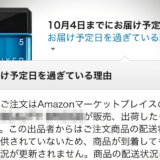この記事には広告を含む場合があります。
記事内で紹介する商品を購入することで、当サイトに売り上げの一部が還元されることがあります。
ども。あいしんくいっと(@ithinkitnet)です。
先日、家族でちょっとした旅行に行った際、JALの飛行機に乗ったのですが、機内でWiFiが使えるようになってました!

もしかしたら前から使えたのかもだけど・・・。
というワケで、今回は飛行機(JAL)でのWiFiの繋ぎ方について書いておきたいと思います。
飛行機(JAL)でのWiFiのつなぎ方。飛行機でインターネットが使えるって何だか新鮮だった件
席にあらかじめマニュアルが用意されているので難しくはないのですが、個人的なハマりポイントがあったのでそれらも踏まえて。
WiFiの繋ぎ方(JAL編)
基本的には席に用意されたマニュアルに沿ってWiFiに繋ぎます。
私はiPhoneを使っているので、iPhoneでの繋ぎ方になります。
WiFi接続手順
基本的には以下のマニュアル通りにWiFi接続を行います。
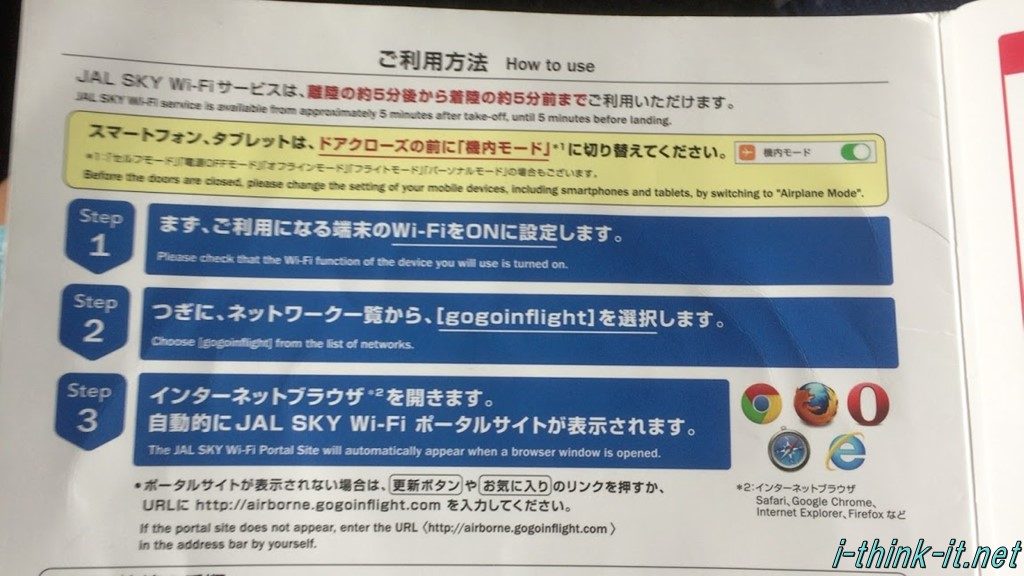
まずはWiFiが有効であることを確認します。
次に「設定」から「機内モード」に設定し、ネットワーク一覧から「gogoinflight」をタップして接続します。
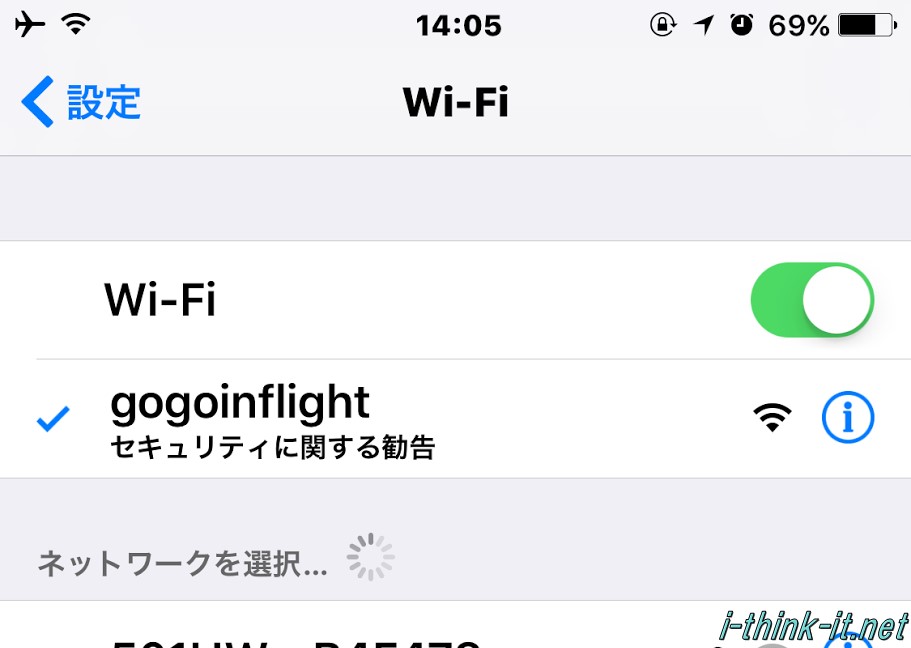
接続に成功すると、以下の通りDHCPでIPアドレスやDNSといったパラメタが設定されます。
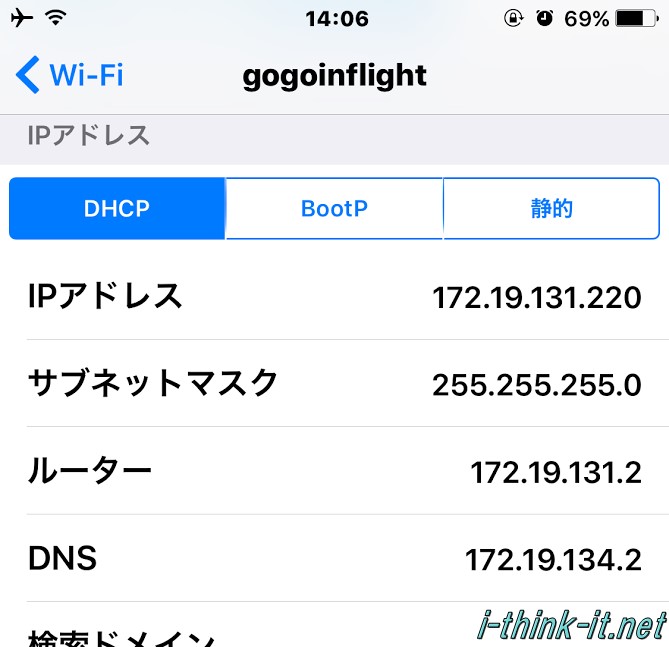
あとはSafariやChromeといったブラウザで以下のURLにアクセスします。
ページは自動で開くとのことですが、開かない場合は「airborne.gogoinflight.com」と打ち込んでアクセスしてください。
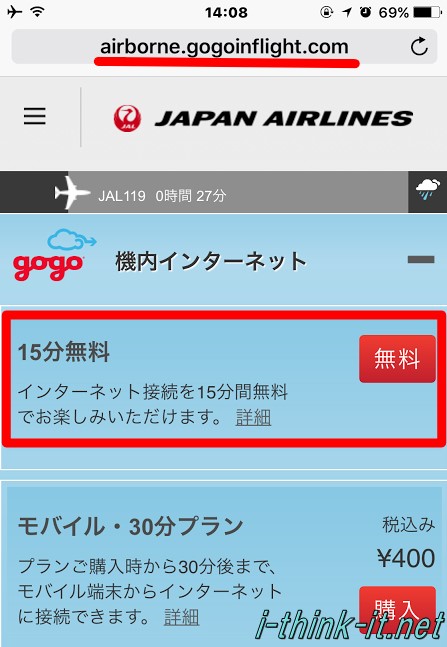
ちなみに15分は無料、それ以上に利用するとなると有料になります。(2016/9時点)
今回は15分無料をタップして接続してみます。
初めて利用する場合は簡単な登録作業が必要になります。
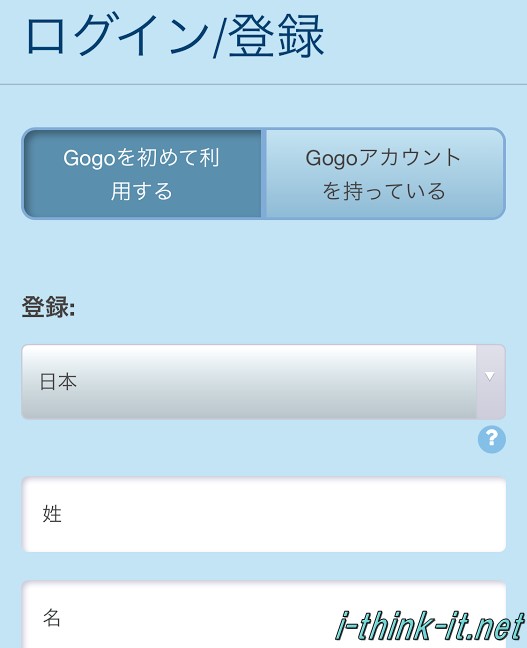
登録にはメールアドレスが必要になりますので、事前に用意しておくと良いでしょう。
接続に成功すると以下のような画面が表示されます。
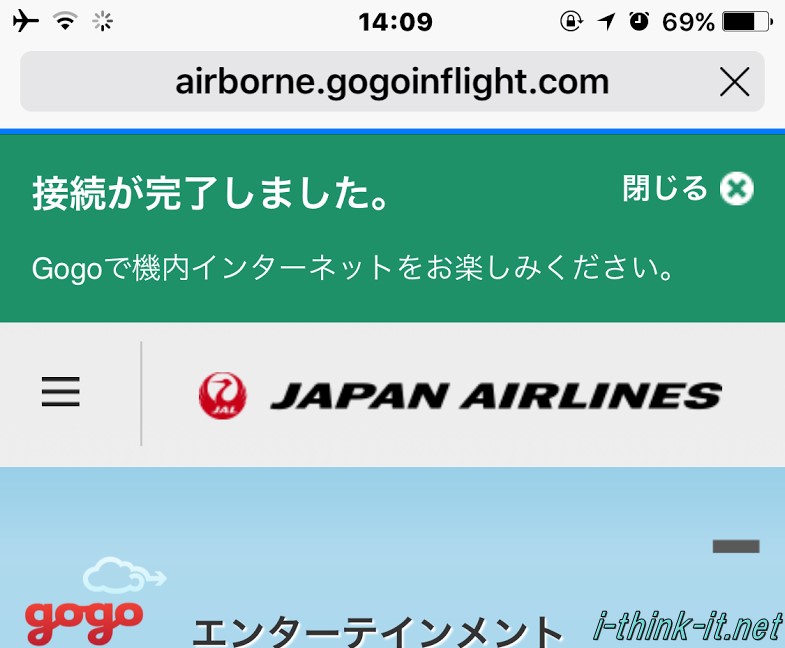
「確認くん」で見てみた結果。
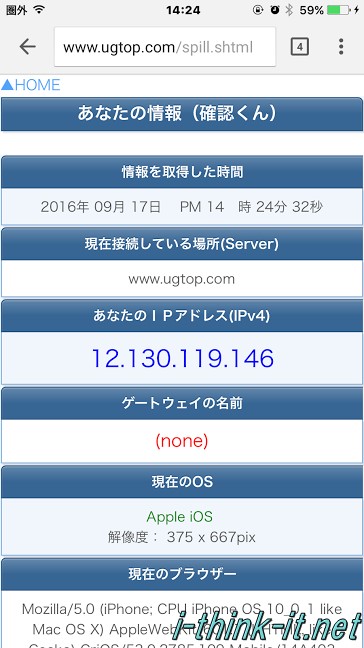
初めてだと登録が必要だったり、15分しか無料で利用出来なかったりと、飛行機でのインターネットは何かと敷居が高い・・・。

JALのWiFiに接続するとフライト情報が見れたりします。
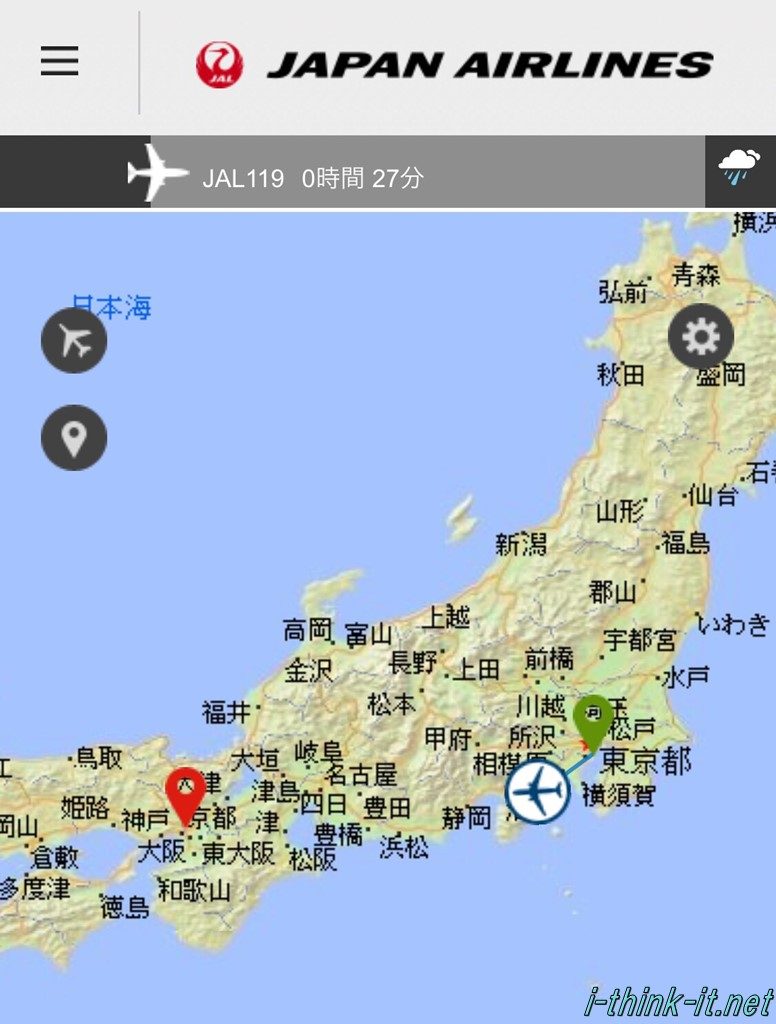
ハマりポイント①
JALのWiFiサービスは離陸の約5分後から着陸の約5分前まで使えます。
コレを知らずにイキナリ接続しようとしても繋がらないので注意してください。
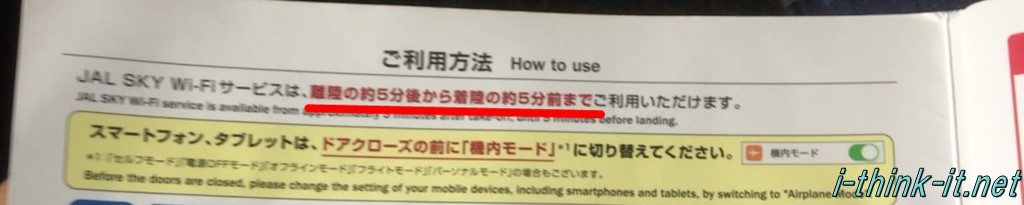
無理に接続しようとすると以下のようなエラー画面が表示されてしまいます。
最初は知らずにアクセスしようとして「繋がらん!繋がらん!」って頭抱えてましたw
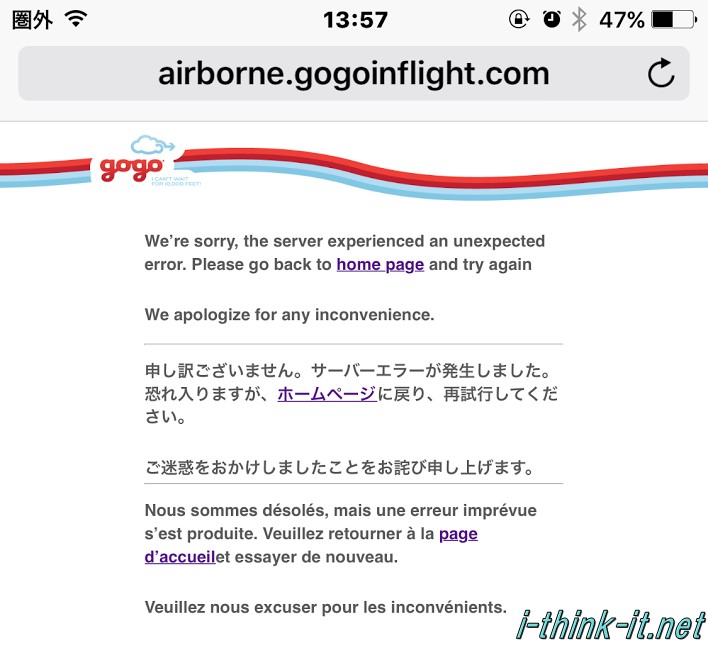
ハマりポイント②
上の手順でも書きましたが、初めてJALのWiFiを利用する場合は登録作業が必要となります。
登録にはメールアドレスが必要になりますので、あらかじめ用意しておくことをオススメします。
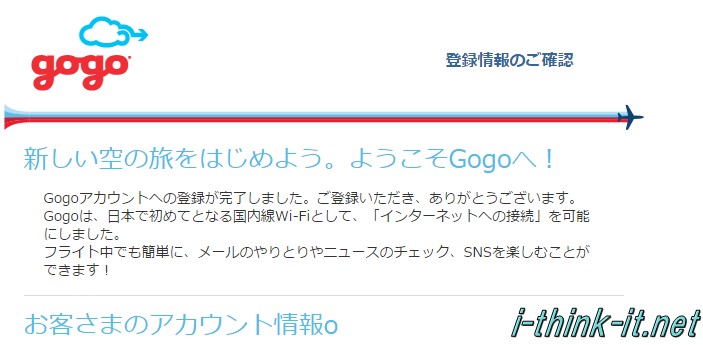
以上が飛行機(JAL)でWiFiに接続する手順になります。
今回のフライトは国内線(大阪〜東京)だったため合計で1時間、その間に15分繋ぐだけでも慌ただしくて大変だったのですが、国際線とかだともっと優雅に機内でのインターネットが楽しめると思います。
まぁその分、お金はかかりますけどねw
では、快適な空の旅を!
以上、あいしんくいっとでした( ̄^ ̄)ゞ